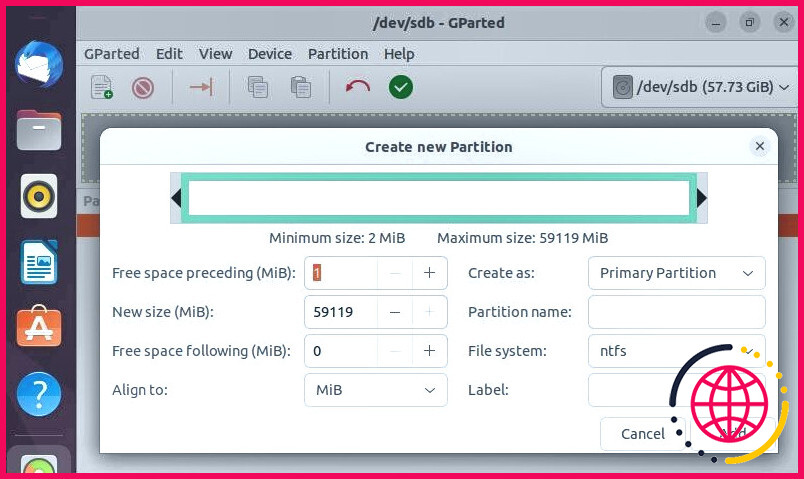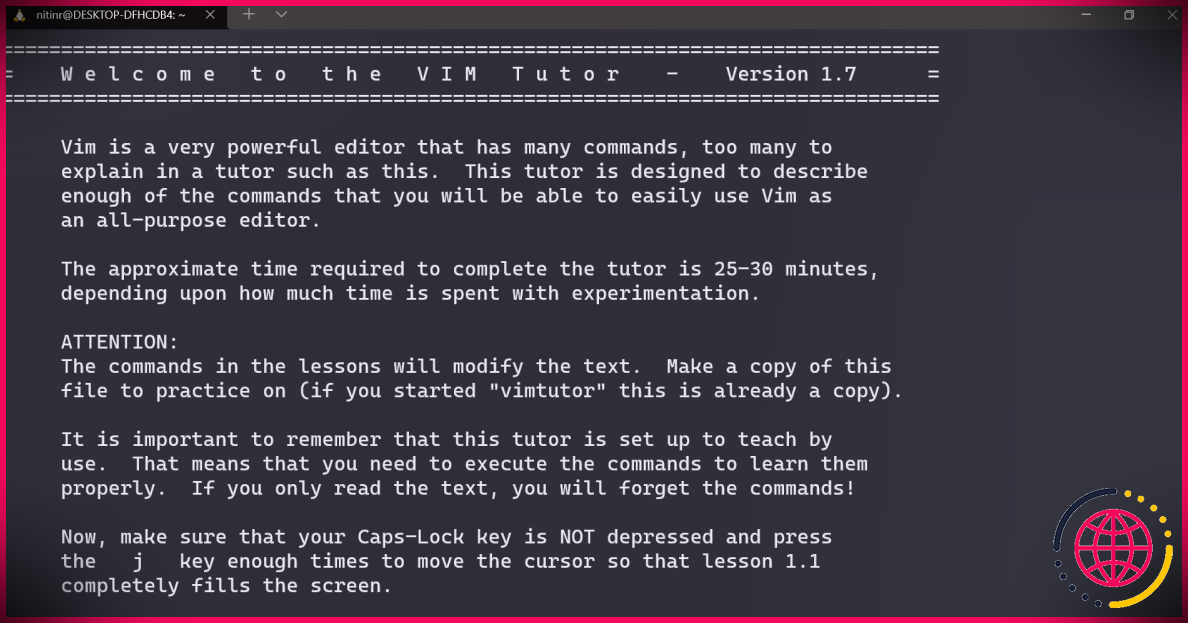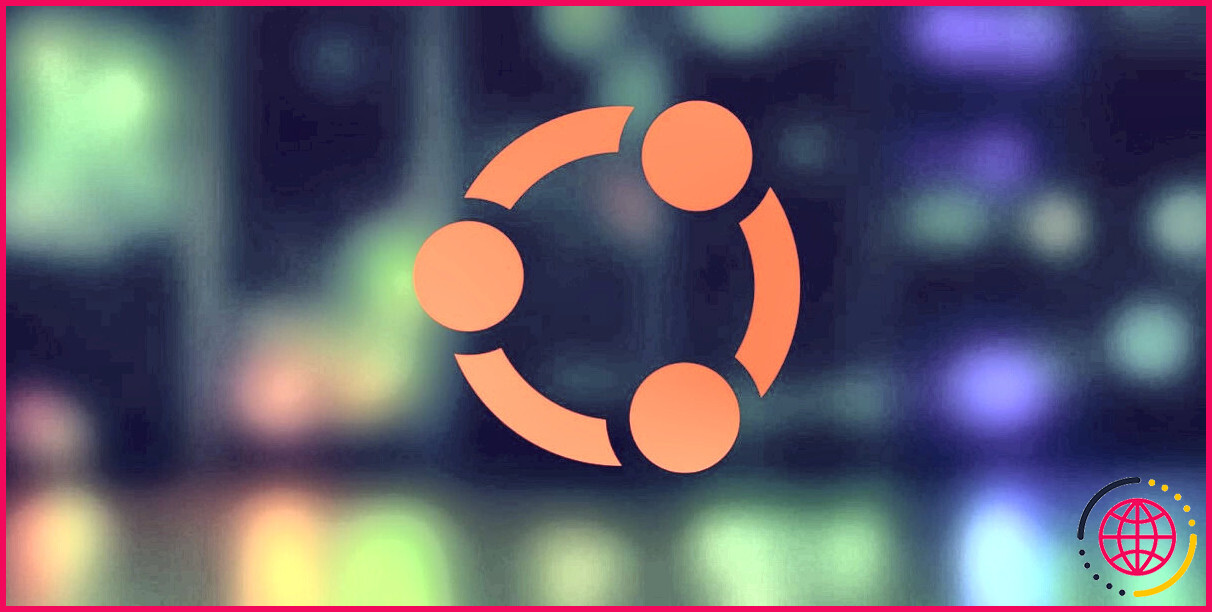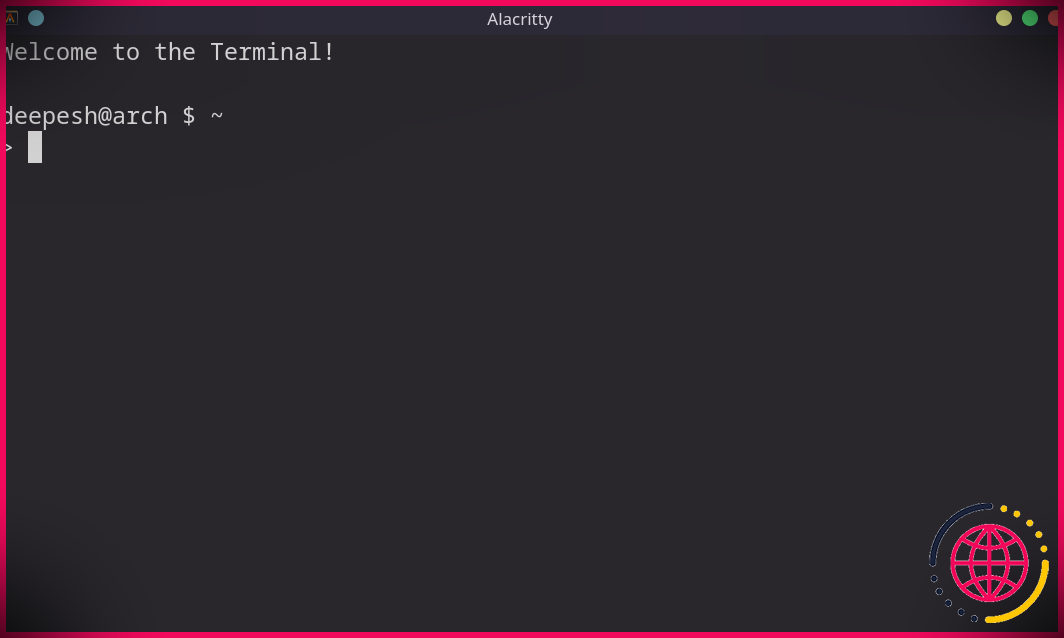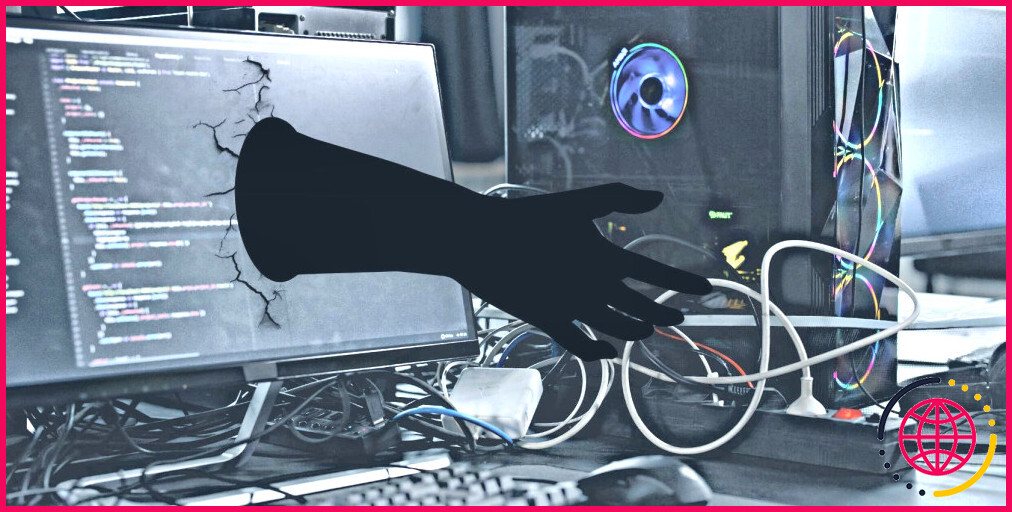Comment réparer l’erreur « Error Splicing File : File Too Large » sous Linux
L’erreur « Error splicing file : file too large » est extrêmement déroutante, surtout si elle survient lorsque vous déplacez un fichier vers un disque qui dispose d’un espace plus que suffisant.
Contrairement à ce que vous pourriez penser, cette erreur ne concerne pas l’espace disponible sur votre disque. Heureusement, cette erreur frustrante est facile à résoudre.
Pourquoi le message « Error Splicing File » se produit-il ?
L’erreur « Error splicing file : file too large » se produit lorsqu’un fichier est transféré vers un lecteur de destination dont la limite de taille de fichier est trop basse. Si vous rencontrez cette erreur, vous devez vérifier le système de fichiers utilisé par le lecteur de destination. Dans la pratique, vous rencontrerez probablement ce problème avec les lecteurs qui utilisent ext ou FAT32.
Format | Limite de taille de fichier |
ext | 2GiB (2.147GB) |
FAT32 | 4GiB (4.294GB) |
Il est important de noter qu’une défaillance du disque peut également provoquer l’erreur « error splicing file : file too large » (erreur d’assemblage du fichier : fichier trop volumineux). Si vous recevez cette erreur malgré l’utilisation d’un système de fichiers adéquat, vous devez vérifier s’il s’agit d’une défaillance du disque et prendre les mesures nécessaires pour protéger vos données.
Corriger le message d’erreur « Error Splicing File : File Too Large » sous Linux
Vous pouvez résoudre l’erreur « error splicing file : file too large » en transférant vos fichiers vers un disque de destination qui utilise un système de fichiers avec une limite de taille de fichier appropriée. Pour ce faire, deux méthodes sont possibles : utiliser un autre lecteur de destination ou formater le lecteur de destination que vous utilisez déjà.
Vous devez veiller à copier tous les fichiers que vous souhaitez conserver sur un autre lecteur avant de formater le lecteur de destination. La méthode la plus simple pour formater un lecteur consiste à utiliser une application appelée GParted. Ouvrez le terminal et entrez les commandes suivantes pour mettre à jour le référentiel de paquets et installer GParted :
Une fois GParted installé, ouvrez-le et sélectionnez le disque de destination dans la liste située dans le coin supérieur droit de la fenêtre. Un panneau affichant les partitions du lecteur apparaît. Cliquez avec le bouton droit de la souris et sélectionnez Supprimer sur toutes les partitions que vous n’avez pas l’intention d’utiliser. Enfin, cliquez avec le bouton droit de la souris sur la partition non allouée et sélectionnez Nouveau.
Une fenêtre de configuration de la nouvelle partition s’affiche. Vous n’avez pas besoin d’ajuster la plupart des valeurs par défaut, mais vous pouvez le faire si vous avez une configuration spécifique à l’esprit. Cliquez sur le menu déroulant à côté de Système de fichiers et sélectionnez NTFS dans la liste. Enfin, cliquez sur Ajouter et confirmez que vous souhaitez formater la partition.
Essayez à nouveau de déplacer les fichiers vers le lecteur de destination. Si le problème sous-jacent est l’incompatibilité du système de fichiers de destination, le message « error splicing file : file too large » sera complètement résolu.
Utilisez le bon système de fichiers pour corriger les erreurs Linux
La résolution de l’erreur « error splicing file : file too large » est un soulagement majeur et montre l’importance d’utiliser les bons systèmes de fichiers pour vos lecteurs.
Si les systèmes de fichiers peuvent sembler mystérieux au premier abord, le fait de connaître les avantages et les inconvénients de chacun d’entre eux vous permettra de réaliser des configurations puissantes et de tirer pleinement parti de vos disques.
Comment corriger l’erreur d’épissage d’un fichier trop volumineux ?
Par défaut, les lecteurs USB sont formatés en FAT32 et ont donc une limite de 4 Go. Vous pouvez utiliser split pour diviser le fichier en morceaux de moins de 4 Go. Vous pouvez également reformater le disque avec un autre système de fichiers, comme ext4, qui utilise par défaut des inodes de 4k, ce qui permet de gérer des fichiers d’une taille maximale de 1 To.